Firefox Error Platform version is not compatible
Fehlermeldung beim Start von Firefox:
Firefox Error Platform version is not compatible
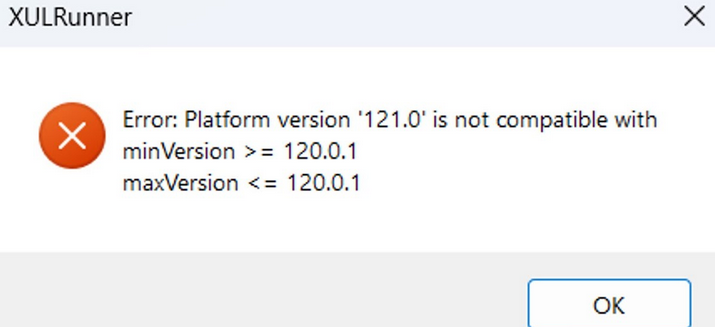
Lösung:
Hier muss einmal der Installer von Mozilla Firefox gestartet und durchlaufen werden. (Keine Deinstallation vorher durchführen!)
Besuchen Sie diese Download-Seite von Firefox mit einem beliebigen Browser (z. B. Microsoft Edge). Klicken Sie auf die Schaltfläche Jetzt herunterladen. Firefox erkennt automatisch die beste verfügbare Version für Ihren Computer und bietet Ihnen die passende Installationsdatei an.
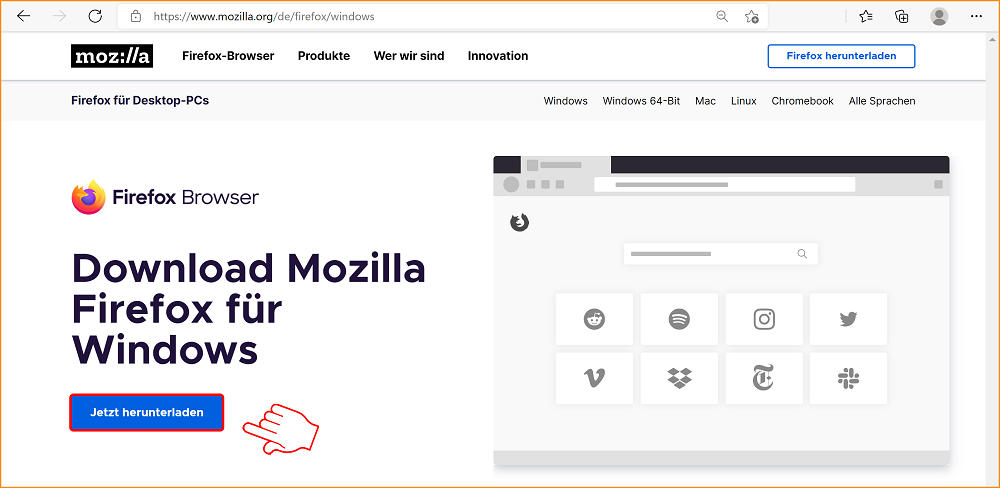
Achtung: Unter Windows 10/RDS 2022 erhalten Sie möglicherweise eine Warnung, wenn Sie Apps installieren, die nicht aus dem Microsoft Store stammen. Unter Windows 10 warnt vor Anwendung einer App und rät stattdessen zu „Microsoft-geprüften“ Apps erhalten Sie weitere Informationen.
- Klicken Sie in der Download-Benachrichtigungsleiste von Microsoft Edge auf die Schaltfläche Datei öffnen, um den Installationsvorgang zu starten.
- Falls Sie einen anderen Browser verwenden, müssen Sie evtl. die Setup-Datei zuerst auf Ihrem Computer herunterladen und die heruntergeladene Datei dann manuell öffnen. Klicken Sie dazu im sich öffnenden Dialog „Datei öffnen – Sicherheitswarnung“ auf die Schaltfläche Öffnen oder Ausführen.
HINWEIS: Administrative Rechte erforderlich! Bei RDS/TS Sitzungen sollte ein Admin dies ausführen.
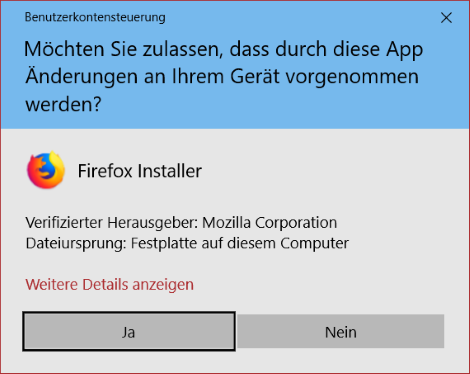
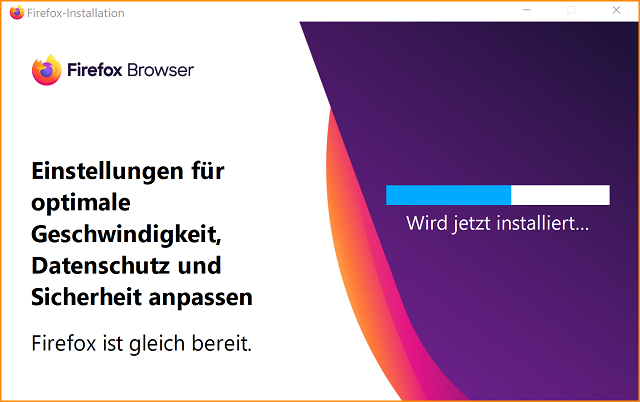
Nachdem die Installation beendet ist, öffnet sich Firefox automatisch mit einer Willkommensseite.
Alle Einstellungen, Lesezeichen und gespeicherte Kennwörter sollten weiterhin vorhanden sein.
HINWEIS:
Einstellungen wurde nicht übernommen / ein neues leeres Profil wurde angelegt
In diesem Fall schreiben Sie im Firefox Browser in die Adresszeile
about:profiles
und nachfolgende Informationen werden Ihnen angezeigt:
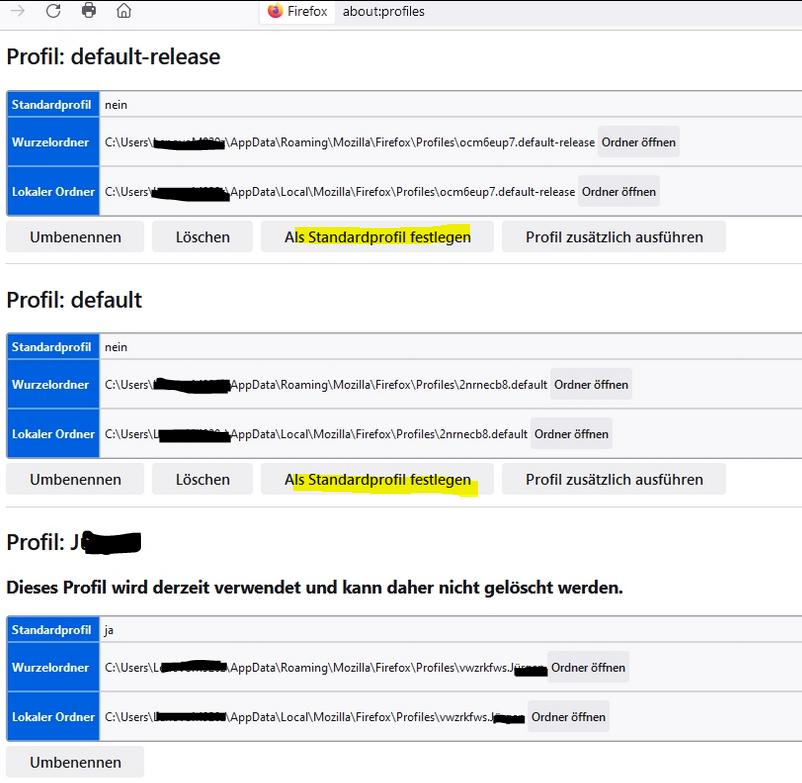
Hier können sie nun das „alte“ Profil wieder als Standard-Profil festlegen und haben wieder Zugriff auf Ihre personalisiertes Profil mit allen Inhalten.


